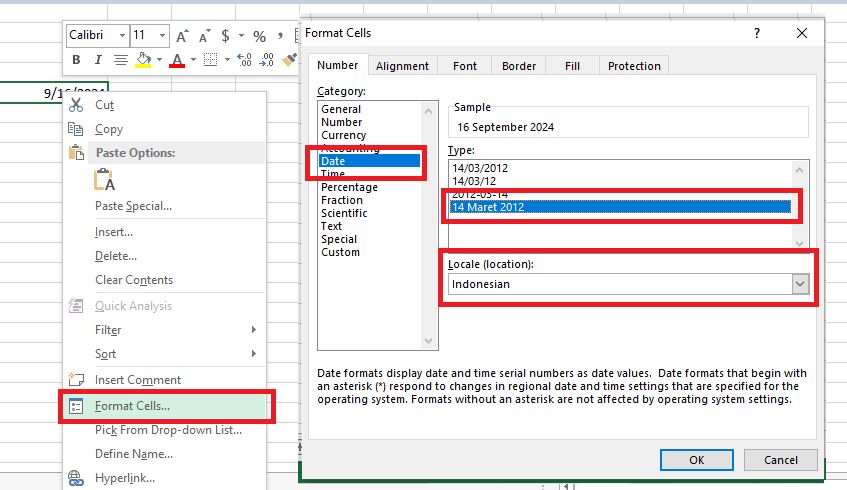Neicy Tekno – Mengubah format tanggal menjadi hari tanggal bulan tahun di Excel bisa menggunakan teknik sederhana dalam pengaturan format number cells, Pengaturannya sangat mudah. Penulisan tanggalnya bisa disesuaikan dengan kebutuhan seperti urutan ataupun bahasa.
Format penulisan tanggal bisa disesuaikan dengan kebutuhan melalui format number cells, Disana terdapat pengaturan yang lengkap. Kamu bisa mengubah format tanggal menjadi hari tanggal bulan tahun di Excel secara cepat dan mudah, Hasilnya juga bisa dibuat dalam bahasa indonesia.
Mengubah Format Tanggal Menjadi Hari Tanggal Bulan Tahun di Excel
Bagaimana cara mengubah format tanggal menjadi hari tanggal bulan tahun di Excel?, Format number cells date bisa digunakan untuk mengatur penulisan tanggal agar sesuai dengan kebutuhan. Kamu juga bisa menggunakan custom number format jika diperlukan.
Cara Mengubah Format Tanggal Menjadi Hari Tanggal Bulan Tahun di Excel
- Buka Microsoft Excel.
- Siapkan tanggal yang akan diubah menjadi format hari tanggal bulan dan tahun.
- Blok / Seleksi semua tanggal-nya, Kemudian Klik Kanan > Format Cells… > Date.
- Pada bagian Locale (Location), Pilih Indonesian. Kemudian type yang digunakan adalah type penulisan “14 maret2012” (supaya mudah di edit), Perhatikan gambar di bawah ini:
- Kemudian langsung masuk ke bagian Custom, dan gunakan type format number berikut ini:
[$-421]dddd, dd mmmm yyyy;@
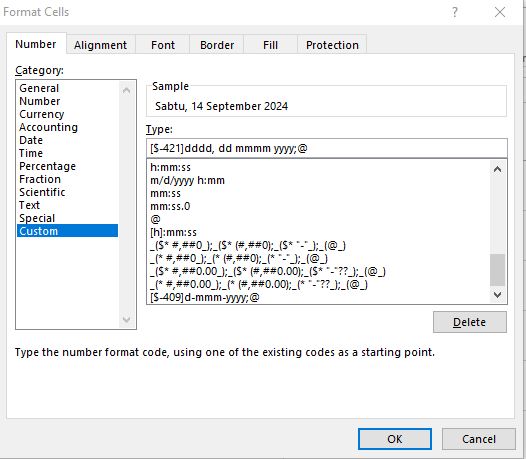
- Tekan tombol OK.
- Selesai.
Mengubah format tanggal menjadi hari tanggal bulan tahun di Excel menjadi salah satu teknik yang akan sering digunakan dalam banyak project, Penulisan tanggal ini bisa dibuat dengan mudah. Pada bagian format number, Kamu bisa membuat urutan dan penulisan secara custom atau sesuai keinginan.
Format tanggal selalu disesuaikan dengan project yang dibuat, Sehingga setiap project selalu menggunakan format tanggal yang berbeda seperti DD MM YYYY atau format tanggal hari, tanggal bulan dan tahun. Semua itu bisa diatur dengan mudah pada bagian format number tanggal (date).
Tutorial di atas menjelaskan cara mengubah format tanggal menjadi hari tanggal bulan tahun di Excel dengan menggunakan pengaturan format number cells date, Prosesnya juga sangat cepat dan mudah. Sehingga kamu bisa mempelajari semua langkahnya dari awal tanpa hambatan.
Format number cells date dan custom number format menjadi bagian penting yang bisa digunakan untuk mengelola format penulisan tanggal di excel, Disana terdapat semua pengaturan tentang penulisan tanggal. Sehingga kamu bisa membuat format penulisan sesuai kebutuhan.
Jadi itu adalah cara mengubah format tanggal menjadi hari tanggal bulan tahun di Excel dengan menggunakan format number cells date, Prosesnya juga sangat cepat. Kamu bisa mengikuti setiap langkah dalam tutorial di atas untuk memulai mempelajari cara penggunaannya.
Ketahui juga: